MFC-3220C
FAQ & Fehlerbehebung |

MFC-3220C
Datum: 16.10.2017 Kennnummer: faq00000253_000
Gibt es eine Möglichkeit zu sehen, wie viel Tinte noch vorhanden ist?
Sie können den Tintenstatus überprüfen, indem Sie die Remote Setup Anwendung verwenden
(*Remote Setup wird automatisch installiert, sobald Sie MFL-Pro Suite installieren), oder vom Bedienfeld aus. Folgen Sie den Schritten um den Tintenstatus zu überprüfen.
1. Überprüfen Sie den Tintenstatus von der Remote Setup Anwendung aus
*Windows Benutzer:
-
Drücken Sie Start->Programm->Brother->Brother MFL-Pro Suite ->MFC Remote Setup.
-
Es dauert ca. 2-3 Minuten bis das "Brother MFC Remote Setup Programm" Fenster erscheint. Bitte warten Sie.
-
Drücken Sie auf Maintenance (Wartung) auf der linken Seite.
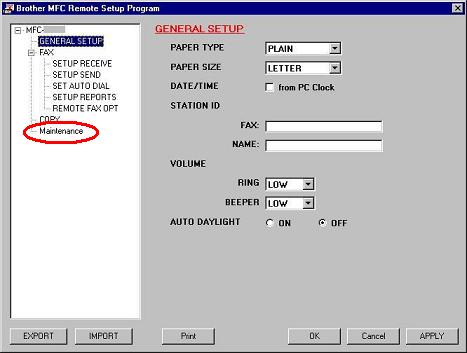
(Bildschirmlayout variiert je nach Model)
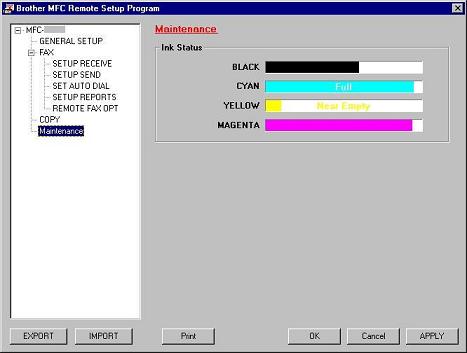
(Bildschirmlayout variiert je nach Model)
*Mac OS X Benutzer:
-
Klicken Sie auf Macintosh HD, Library, Printers, Brother, Ulitity and MFC Remote Setup.
-
Das Remote Setup Program Fenster (ähnlich wie das abgebildete Fenster) erscheint automatisch. Wählen Sie Maintenance (Wartung).
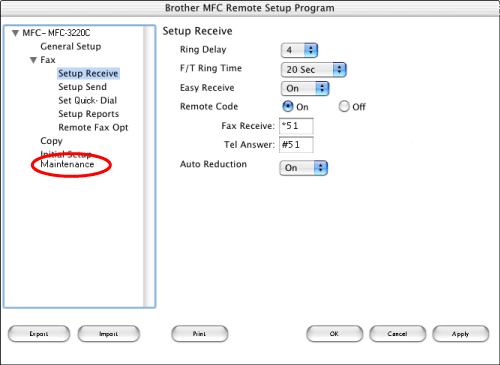
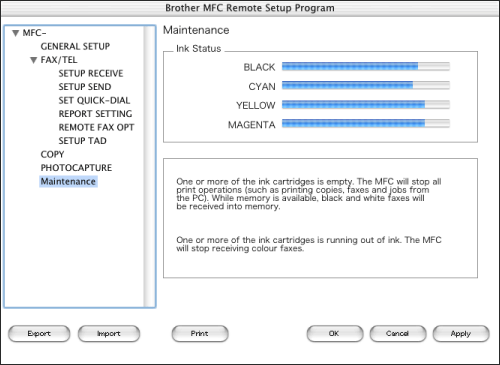
(Layout variiert je nach Model)
2.Überprüfen Sie den Tintenstatus vom Bedienfeld aus
- Drücken Sie Tinte oder Tintenmanagement auf dem Bedienfeld.
- Drücken Sie die Pfeiltaste nach oben oder unten bis Tintenvolumen erscheint und drücken Sie Menü/Set.
-
Drücken Sie die Pfeiltaste nach oben oder unten um die Farbe auszuwählen, welche Sie überprüfen möchten.
Das LCD Display zeigt sieben Felder an. Wenn die Tinte voll ist, ist das siebte Feld schwarz. Sobald die Tinte verwendet wird, wandert das schwarze Feld nach links in Richtung des (-) Zeichens.

-
Drücken Sie Stop/Exit.
MFC-3220C, MFC-3320CN, MFC-3420C, MFC-3820CN
Wenn Sie weitere Unterstützung benötigen, wenden Sie sich an den Brother-Kundendienst:
Rückmeldung zum Inhalt
Bitte beachten Sie, dass dieses Formular nur für Rückmeldungen verwendet wird.